PROBLEMA
No se puede agregar una conexión de portal en el Administrador de ArcGIS
Descripción
En ArcMap, se establecen conexiones del portal para compartir proyectos y acceder a contenido de miembros de una organización de ArcGIS Online o Portal for ArcGIS. Es posible establecer una conexión de portal usando la herramienta Administrar conexiones del portal en el Administrador de ArcGIS. Sin embargo, se produce un error al intentar agregar una conexión de portal en el Administrador de ArcGIS y aparece el siguiente mensaje de advertencia:
Advertencia: La dirección URL especificada no parece tener un Portal for ArcGIS en ejecución.
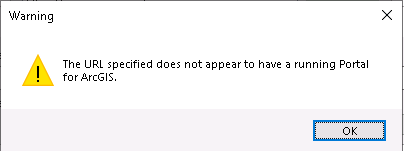
Causa
- El Administrador de ArcGIS no puede acceder a la URL que contiene los componentes del portal, ya que las direcciones URL no están en la lista de direcciones permitidas.
- Las credenciales de la entrada de un usuario no coinciden con las credenciales del Administrador de credenciales. Suele ocurrir al actualizar a una nueva versión de Portal for ArcGIS o al cambiar la contraseña.
- El usuario no tiene permisos sobre las claves de registro utilizadas para almacenar la información del portal.
Solución o solución alternativa
Para confirmar que esta es la causa, siga estos pasos:
Incluir la URL que contiene los componentes del portal en la lista de direcciones permitidas
Nota: Póngase en contacto con el departamento de TI de la organización para llevar a cabo el siguiente flujo de trabajo.
Incluya las siguientes URL en la lista de direcciones permitidas:
- Portal for ArcGIS
http://<webadaptorhost>.<domain>.com/<webadaptorname>/home
https://<webadaptorhost>.<domain>.com/<webadaptorname>/home
- ArcGIS Online
https://www.arcgis.com/home
https://<organization>.maps.arcgis.com/home
Actualizar la contraseña del portal en el Administrador de credenciales
- En el equipo del portal, vaya a Panel de control > Cuentas de usuario > Administrador de credenciales.
- Actualice la contraseña del portal en la entrada Portal.
Otorgar permiso al usuario para la configuración de registro del equipo
- Vaya al menú Inicio de Windows. En la barra de búsqueda, escriba regedit y pulse Intro. Si se le pide, haga clic en Sí en la ventana Control de cuentas de usuario.
- En la ventana Editor del Registro, vaya a la siguiente ruta de carpeta:
Computer\HKEY_CURRENT_USER
- Haga clic con el botón derecho en ESRI y, a continuación, haga clic en Permisos.
- En Grupo o nombres de usuario, seleccione el usuario que requiere permiso para la carpeta de registro.
- Active las casillas de verificación Control total y Lectura.
- Haga clic en Aplicar y luego en Aceptar.
Id. de artículo: 000025729
Obtener ayuda de expertos en ArcGIS
Empieza a chatear ahora

